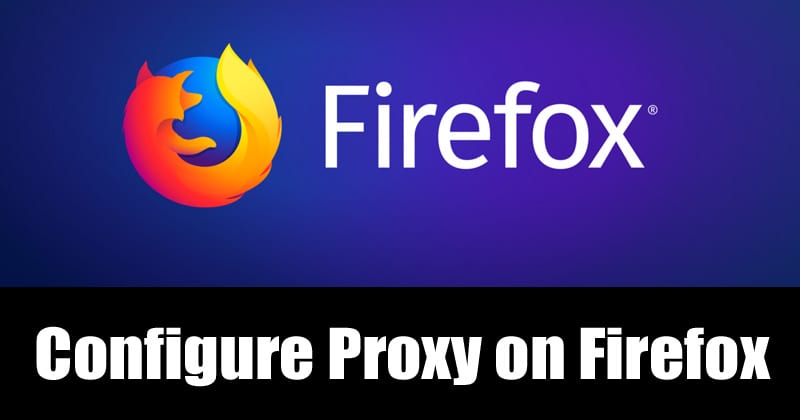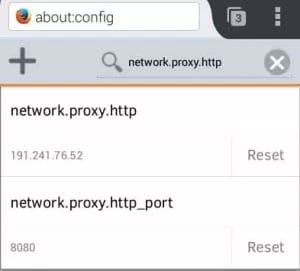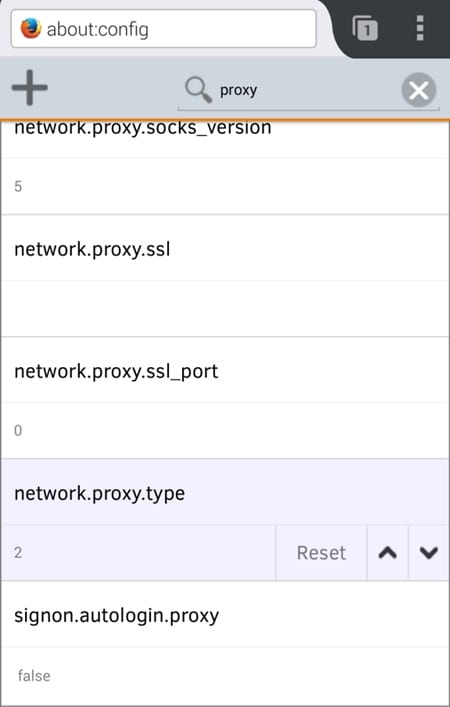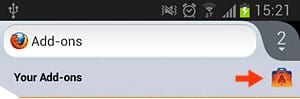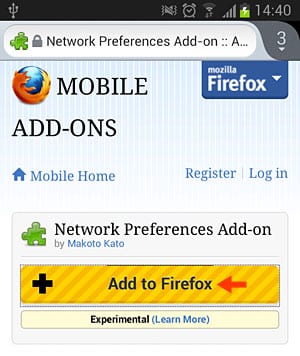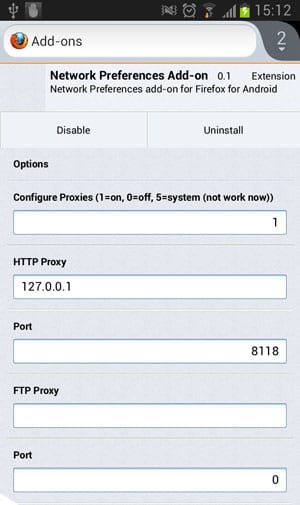Давайте рассмотрим руководство по настройке прокси-сервера в Firefox для Android с использованием простых настроек Android, которые должны обеспечивать безопасность в сети. Итак, чтобы продолжить, ознакомьтесь с полным руководством, описанным ниже.
Прокси — это аспект браузеров, который помогает серверам идентифицировать местоположение и IP-адрес системы, через которую осуществляется поиск или просмотр информации. Для тех пользователей, которые хотят оставаться анонимными и не хотят, чтобы их отслеживали серверы или кто-либо еще, это способ настройки прокси-сервера, который отражает и передает сигналы через какой-то неопределенный сервер, что делает невозможным IP-адрес. или расположение отслеживаемых систем.
Браузер Firefox — один из наиболее часто используемых браузеров для хакерских целей, а также для других действий, поэтому многие пользователи склонны находить возможность назначить ему прокси-сервер. У нас есть простой, но легкий способ сделать прокси-сервер для Firefox простым. Здесь, в этой статье, мы написали о способе решения проблемы черно-белого экрана iPhone и, следовательно, обеспечения четкого отображения. Так что для знакомства этого должно быть более чем достаточно; вы можете начать читать основной раздел этой статьи. Итак, давайте начнем с этого, проверяйте публикацию до конца!
Читайте также: 20 лучших клавиатурных приложений для вашего Android
Содержание
Как настроить прокси-сервер Firefox для Android (прокси-сервер Firefox)
Этот метод довольно прост и удобен, и вам просто нужно следовать простому пошаговому руководству, описанному ниже, чтобы продолжить.
Читайте также: Лучшие трюки для Android и хаки для Android
Шаги по настройке прокси-сервера в Firefox для Android:
1. Введите about:config в адресной строке браузера Firefox. Это ссылка на специальную страницу в браузере, поэтому просто перейдите по ней, и после этого вам будет предложено узнать о дальнейших шагах. Убедитесь, что вы вводите точные ключевые слова в поле, если это не приведет вас к панели.
2. Достигнув указанной выше страницы, вы увидите поле другого типа, добавленное в ключевое слово proxy.HTTP для этого поля. Его следует точно добавить в поле страницы, а не в поле адреса браузера.
3. Нажмите на обе кнопки «Изменить» на экране. Обратите внимание, что будет две разные кнопки, поэтому вам нужно нажать на обе. Если на вашем экране появится запрос на ввод значения, вам необходимо ввести цифру 1.
4. Опять же, вы должны ввести сетевой прокси на той же странице. Введите ключевое слово в поле и нажмите кнопку «Изменить» для обоих разделов. И снова вас попросят ввести значение для того же ключевого слова, и вам нужно будет ввести там 1. Мы надеемся, что вы будете с нами и будете вносить изменения точно в соответствии с инструкциями.
5. Теперь настройки прокси-сервера Firefox будут настроены в вашем браузере, и вы сможете предложить вернуться на домашнюю страницу браузера. Это все, что вам нужно сделать, и для этого не требуется никаких установок или изменений в системе!
Читайте также: Топ лучших приложений для взлома Wi-Fi для Android
2) Использование надстройки сетевых настроек
Как и в расширениях Google Chrome, в браузер Firefox можно добавлять новые функции с помощью надстроек. Для Firefox на Android доступно множество дополнений. Однако нам нужно использовать надстройку сетевых настроек для настройки прокси-сервера.
1. Сначала откройте браузер Firefox на своем устройстве Android, а затем выберите Инструменты >Дополнения.
2. На следующем шаге нажмите значок дополнения в правом верхнем углу.
3. В разделе «Дополнения» вам нужно выполнить поиск Сетевые настройки.
4. Нажмите «Добавить в Firefox». Наконец, нажмите «Загрузить и установить».
5. После добавления перейдите в Инструменты >Дополнения и выберите Настройки сети.
6. Теперь вы увидите панель сетевых настроек. Вы можете установить следующие поля: HTTP-прокси, FTP-прокси, SSL-прокси и т. д.
Вот и все; вы сделали! Вот как вы можете использовать сетевые настройки для настройки прокси-сервера в Firefox для Android.
После всего вышеизложенного обсуждения и информации, написанной о вас, ребята, должны были узнать о хитрости настройки прокси-сервера в Firefox на платформе Android. Это может быть очень полезно для лучшего понимания работы сети и обеспечения высокой стабильности соединения.
Надеемся, вам понравится эта статья; нашей целью было предоставить вам самую лучшую имеющуюся информацию, но в наиболее простом и легкодоступном виде.
Колоссальные изменения могут произойти, если толпа что-то отдаст, и то же самое относится и к нашей работе; Если вы хотите поделиться нашим постом с другими и воплотить это в жизнь, мы верим, что наша работа будет успешной. Если у вас есть какие-либо противоречия к этому сообщению, поле для комментариев всегда открыто для вас; оттуда пишите о любых мнениях и предложениях относительно поста. Наконец, спасибо, что прочитали этот пост!